Node.js는 JavaScript 코드의 서버측 실행을 허용하는 오픈 소스 교차 플랫폼 JavaScript 런타임 환경입니다. 즉, 웹 브라우저를 사용하지 않고 컴퓨터에서 JavaScript 코드를 독립 실행형 응용 프로그램으로 실행할 수 있습니다. Node.js는 주로 백엔드 서버측 애플리케이션을 구축하는 데 사용되지만 풀 스택 및 프런트 엔드 솔루션으로도 매우 인기가 있습니다.
Npm은 Node.js의 기본 패키지 관리자이며 세계에서 가장 큰 소프트웨어 레지스트리입니다.
이 튜토리얼에서는 Ubuntu 18.04에 Node.js 및 npm을 설치하는 여러 가지 방법을 보여드리겠습니다. 쿠분투, 리눅스 민트 및 초등 OS를 포함한 모든 우분투 기반 배포에도 동일한 지침이 적용됩니다.
Node.js 애플리케이션을 배포하기 위한 로컬 런타임으로만 Node.js가 필요한 경우 가장 간단한 옵션은 Node Source 리포지토리에서 Node.js를 설치하는 것입니다. 개발자는 NVM 스크립트를 사용하여 Node.js를 설치하는 것이 좋습니다.
사용자 환경에 적합한 설치 옵션을 선택합니다. 지원되는 Node.js 버전을 확인하는 데 사용하는 Node.js 응용 프로그램의 설명서를 참조하는 것이 가장 좋습니다.
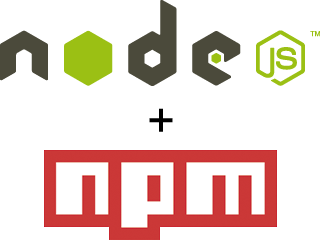
NodeSource에서 Node.js 및 npm 설치
NodeSource는 엔터프라이즈급 Node 지원을 제공하는 데 초점을 맞춘 회사이며 Node.js의 최신 버전이 포함된 저장소를 관리하고 있습니다.
특정 버전의 Node.js를 설치해야 하는 경우 이 리포지토리를 사용합니다. NodeSource 리포지토리는 작성 시 v14.x, v13.x, v12.x 및 v10.x 버전을 제공합니다. Node.js의 현재 LTS 버전인 버전 12를 설치합니다.
NodeSource 리포지토리에서 Node.js 및 npm을 설치하려면 다음 단계를 수행합니다.
01. sudo 권한을 가진 사용자로 다음 curl 명령을 실행하여 NodeSource 저장소를 사용하도록 설정합니다.
curl -sL https://deb.nodesource.com/setup_12.x | sudo -E bash -
이 명령은 시스템에 NodeSource 서명 키를 추가하고, 적절한 소스 리포지토리 파일을 생성하고, 필요한 모든 패키지를 설치하고, 적절한 캐시를 새로 고칩니다.
14.x와 같은 다른 버전을 설치해야 하는 경우 setup_12.x를 setup_14로 변경합니다.××x
02. NodeSource 리포지토리가 활성화되면 다음을 입력하여 Node.js 및 npm을 설치합니다.
sudo apt install nodejs
nodejs 패키지에는 노드와 npm 이진 파일이 모두 포함되어 있습니다.
03. 다음 버전을 인쇄하여 Node.js 및 npm이 성공적으로 설치되었는지 확인합니다.
node --version
v12.16.3
npm --version
6.14.4
NVM을 사용하여 Node.js 및 npm 설치
NVM(Node Version Manager)은 여러 활성 Node.js 버전을 관리하는 데 사용되는 bash 스크립트입니다. NVM을 사용하여 사용하거나 테스트할 특정 Node.js 버전을 설치하고 제거할 수 있습니다.
Ubuntu 시스템에서 NVM을 사용하여 Node.js 및 npm을 설치하려면 다음 단계를 수행합니다.
1. NVM(Node Version Manager) 스크립트를 설치합니다.
nvm 스크립트를 다운로드하여 설치하려면 다음을 실행합니다.
curl -o- https://raw.githubusercontent.com/nvm-sh/nvm/v0.35.3/install.sh | bash
위 명령은 Github에서 ~/.nvm 디렉토리로 NVM 리포지토리를 복제합니다.
=> Close and reopen your terminal to start using nvm or run the following to use it now:
export NVM_DIR="$HOME/.nvm"
[ -s "$NVM_DIR/nvm.sh" ] && \. "$NVM_DIR/nvm.sh" # This loads nvm
[ -s "$NVM_DIR/bash_completion" ] && \. "$NVM_DIR/bash_completion" # This loads nvm bash_completion
위의 출력에서 알 수 있듯이 터미널을 닫고 다시 열거나 명령을 실행하여 nvm 스크립트에 대한 경로를 현재 셸 세션에 추가해야 합니다. 스크립트가 PATH에 있으면 다음을 입력하여 nvm이 제대로 설치되었는지 확인합니다.
nvm --version
0.34.0
2. Node.js 및 npm을 설치합니다.
이제 nvm이 설치되었으므로 다음을 입력하여 사용 가능한 최신 버전의 Node.js를 설치할 수 있습니다.
nvm install node
출력은 다음과 같아야 합니다.
Downloading and installing node v12.8.1...
Downloading https://nodejs.org/dist/v12.8.1/node-v12.8.1-linux-x64.tar.xz...
######################################################################### 100.0%
Computing checksum with sha256sum
Checksums matched!
Now using node v12.8.1 (npm v6.10.2)
Creating default alias: default -> node (-> v12.8.1)
설치가 완료되면 Node.js 버전을 인쇄하여 확인합니다.
node --version
v12.8.1
LTS 최신 버전과 8.10.0 버전 두 가지 버전을 추가로 설치하겠습니다.
nvm install --lts
nvm install 8.10.0
설치된 Node.js 버전을 나열하려면 다음을 입력합니다.
nvm ls
출력은 다음과 같아야 합니다.
-> v8.10.0
v10.16.3
v12.8.1
default -> node (-> v12.8.1)
node -> stable (-> v12.8.1) (default)
stable -> 12.8 (-> v12.8.1) (default)
iojs -> N/A (default)
unstable -> N/A (default)
lts/* -> lts/dubnium (-> v10.16.3)
lts/argon -> v4.9.1 (-> N/A)
lts/boron -> v6.17.1 (-> N/A)
lts/carbon -> v8.16.1 (-> N/A)
lts/dubnium -> v10.16.3
오른쪽(-> v8.10.0)에 화살표가 있는 항목은 현재 셸 세션에서 사용되는 Node.js 버전이며 기본 버전은 v12.8.1로 설정됩니다. 기본 버전은 새 셸을 열 때 활성화되는 버전입니다.
다음을 사용하여 현재 활성 버전을 변경할 수 있습니다.
nvm use 10.16.3
Now using node v10.16.3 (npm v6.9.0)
기본 Node.js 버전을 변경하려면 다음 명령을 사용합니다.
nvm alias default 10.16.3
Node.js 및 npm 패키지는 기본 Ubuntu 18.04 리포지토리에서 사용
작성 시 Ubuntu 저장소에 포함된 버전은 이전 TLS 버전인 v8.10.0입니다.
nodejs 및 npm을 설치하려면 다음 명령을 실행합니다.
sudo apt update
sudo apt install nodejs npm
Ubuntu 리포지토리에서 실행 가능한 Node.js 실행 파일은 다른 패키지와의 충돌로 인해 노드 대신 nodejs로 명명됩니다.
다음을 실행하여 설치를 확인합니다.
nodejs --version
v8.10.0
개발 도구를 설치
npm에서 기본 추가 기능을 컴파일하고 설치하려면 개발 도구를 설치해야 합니다.
다음 명령은 GCC 컴파일러를 포함하여 필요한 모든 패키지를 설치합니다.
sudo apt install build-essential
Node.js를 제거
Node.js 및 npm 패키지를 제거하려는 경우 다음 명령을 사용할 수 있습니다.
sudo apt remove nodejs npm
결론
Ubuntu 18.04 서버에 Node.js와 npm을 설치하는 세 가지 방법을 보여드렸습니다. 선택하는 방법은 요구 사항과 기본 설정에 따라 다릅니다. Ubuntu 또는 NodeSource 리포지토리에서 패키지 버전을 설치하는 것이 더 쉽지만, nvm 방법을 사용하면 사용자별로 다른 Node.js 버전을 추가하고 제거할 수 있습니다.
'SW > 리눅스' 카테고리의 다른 글
| CentOS 7 : pip 설치하는 방법, 예제, 명령어 (0) | 2020.10.21 |
|---|---|
| Ubuntu 18.04 : Drupal 설치하는 방법, 예제, 명령어 (0) | 2020.10.19 |
| Ubuntu 18.04 : pip 설치하는 방법, 예제, 명령어 (1) | 2020.10.16 |
| CentOS 7 : Docker 설치, 사용 방법, 예제, 명령어 (0) | 2020.10.15 |
| CentOS 7 : Node.js, npm 설치 방법, 예제, 명령어 (0) | 2020.10.14 |